5 Примање обавештења о проблему
Преглед
У овом одељку ћете научити како да подесите упозорење у облику обавештења у Zabbix-у.
Са ставкама које прикупљају податке и покретачима дизајнираним да "горе" на проблемске ситуације, такође би било корисно имати неки механизам за упозорење који би нас обавестио о важним догађајима чак и када не гледамо директно у Zabbix кориснички интерфејс.
Ово раде обавештења. Е-пошта је најпопуларнија испорука метода за обавештења о проблемима, научићемо како да подесимо е-пошту обавештење.
Подешавања е-поште
У почетку постоји неколико унапред дефинисаних метода [испоруке] обавештења (/manual/config/notifications/media) у Zabbix-у. [Е-пошта] (/manual/config/notifications/media/email) је једна од њих.
Да бисте конфигурисали подешавања е-поште, идите на Упозорења > Типови медија и кликните на Е-пошта на листи унапред дефинисаних типова медија.
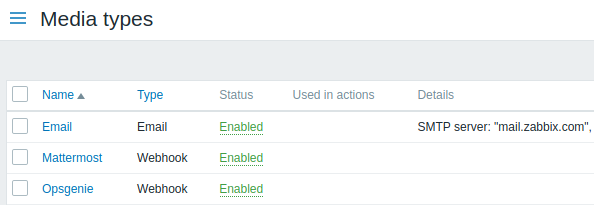
Ово ће нам представити образац за дефинисање подешавања е-поште.
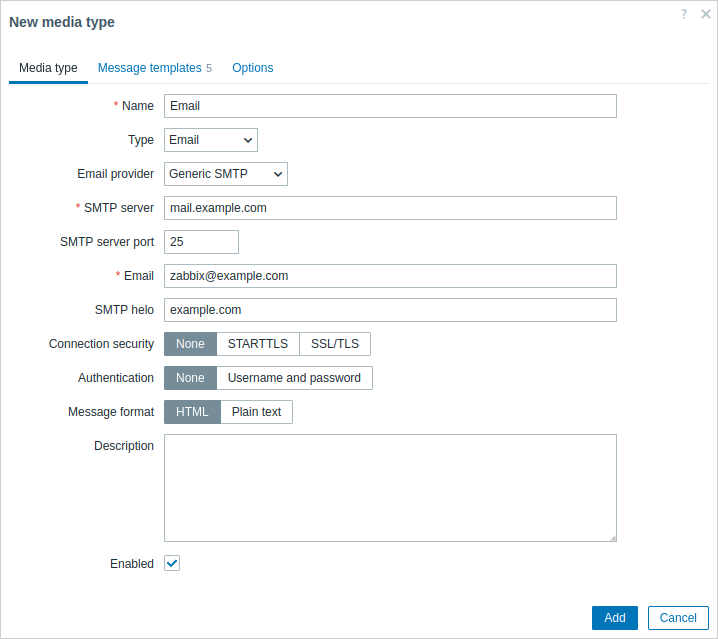
Сва обавезна поља за унос су означена црвеном звездицом.
На картици Тип медија, подесите вредности SMTP сервера, SMTP helo и SMTP е-поште на одговарајуће за ваше окружење.
'SMTP имејл' ће се користити као адреса 'Од' за обавештења послата из Zabbix-а.
Затим је потребно дефинисати садржај поруке о проблему. Садржај је дефинисан помоћу шаблона поруке, конфигурисаног на картици Шаблони порука.
Кликните на Додај да бисте креирали шаблон поруке и изаберите Проблем као тип поруке.
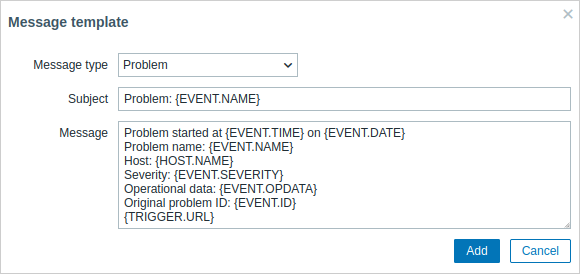
Кликните на Додај када будете спремни и сачувајте образац.
Сада сте конфигурисали 'Имејл' као радни тип медија. Тип медија такође мора бити повезан са корисницима дефинисањем одређених адреса за испоруку (као што смо урадили приликом конфигурисања новог корисника), у супротном се неће користити.
Нова акција
Достављање обавештења је једна од ствари које акције раде у Zabbix-у. Стога, да бисте подесили обавештење, идите на Упозорења > Акције > Акције окидача и кликните на Креирај акцију.
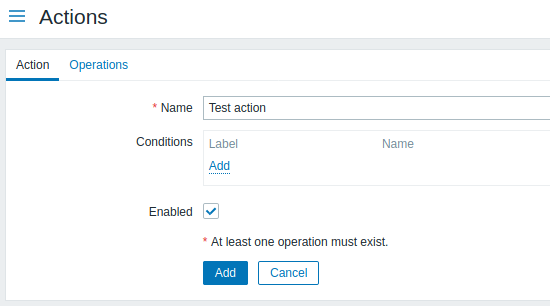
Сва обавезна поља за унос су означена црвеном звездицом.
У овом обрасцу унесите назив за акцију.
У најједноставнијем случају, ако не додамо никакве специфичније услове, акција ће бити предузета након било какве промене окидача са 'У реду' на 'Проблем'.
И даље треба да дефинишемо шта акција треба да уради - а то се ради на картици Операције. Кликните на Додај у блоку Операције, што отвара нови образац за операцију.
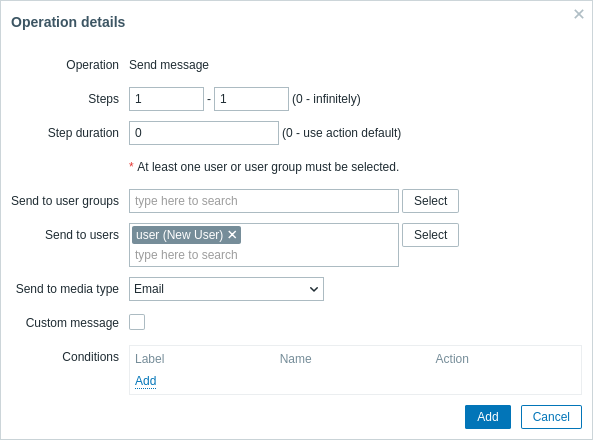
Сва обавезна поља за унос су означена црвеном звездицом.
Овде кликните на Изабери у блоку Пошаљи корисницима и изаберите корисника ('корисник') кога смо дефинисали. Изаберите 'Е-пошта' као вредност Пошаљи на тип медија. Када завршите са овим, кликните на Додај и операција би требало да буде додата:
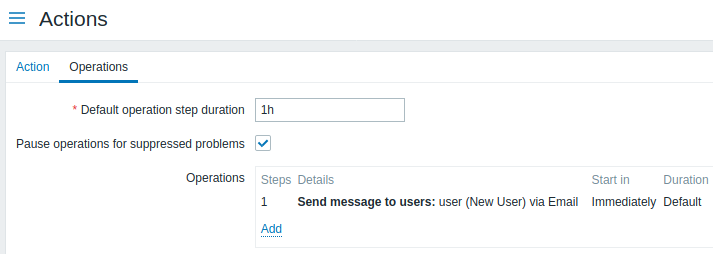
То је све за једноставну конфигурацију акције, па кликните на Додај у форми за акцију.
Примање обавештења
Сада, када је достава обавештења конфигурисана, било би забавно да једно заиста и примимо. Да бисмо то олакшали, могли бисмо намерно повећати оптерећење нашег домаћина - тако да се наш trigger "активира" и добијемо обавештење о проблему.
Отворите конзолу на вашем домаћину и покрените:
cat /dev/urandom | md5sum
Можете покренути један или више ових процеса.
Сада идите на Праћење > Најновији подаци и погледајте како су се вредности 'CPU Load' повећале. Запамтите, да би се наш тригер активирао, вредност 'CPU Load' мора да пређе '2' током 3 минута заредом. Када се то деси:
- у Праћење > Проблеми требало би да видите окидач са трепћућим статусом 'Проблем'
- требало би да добијете обавештење о проблему у својој е-пошти
Ако обавештења не раде:
- још једном проверите да ли су и подешавања е-поште и радња правилно конфигурисани
- уверите се да корисник кога сте креирали има барем дозволе за читање на хосту који је генерисао догађај, као што је наведено у кораку Додавање корисника. Корисник, који је део корисничке групе 'Zabbix администратори', мора имати барем приступ за читање групи домаћина 'Linux сервери' којој наш домаћин припада.
- Поред тога, можете погледати дневник радњи тако што ћете отићи на Извештаји > Дневник радњи.

